电信维基网采购交易中心供应商注册指南V3.docx
《电信维基网采购交易中心供应商注册指南V3.docx》由会员分享,可在线阅读,更多相关《电信维基网采购交易中心供应商注册指南V3.docx(14页珍藏版)》请在冰豆网上搜索。
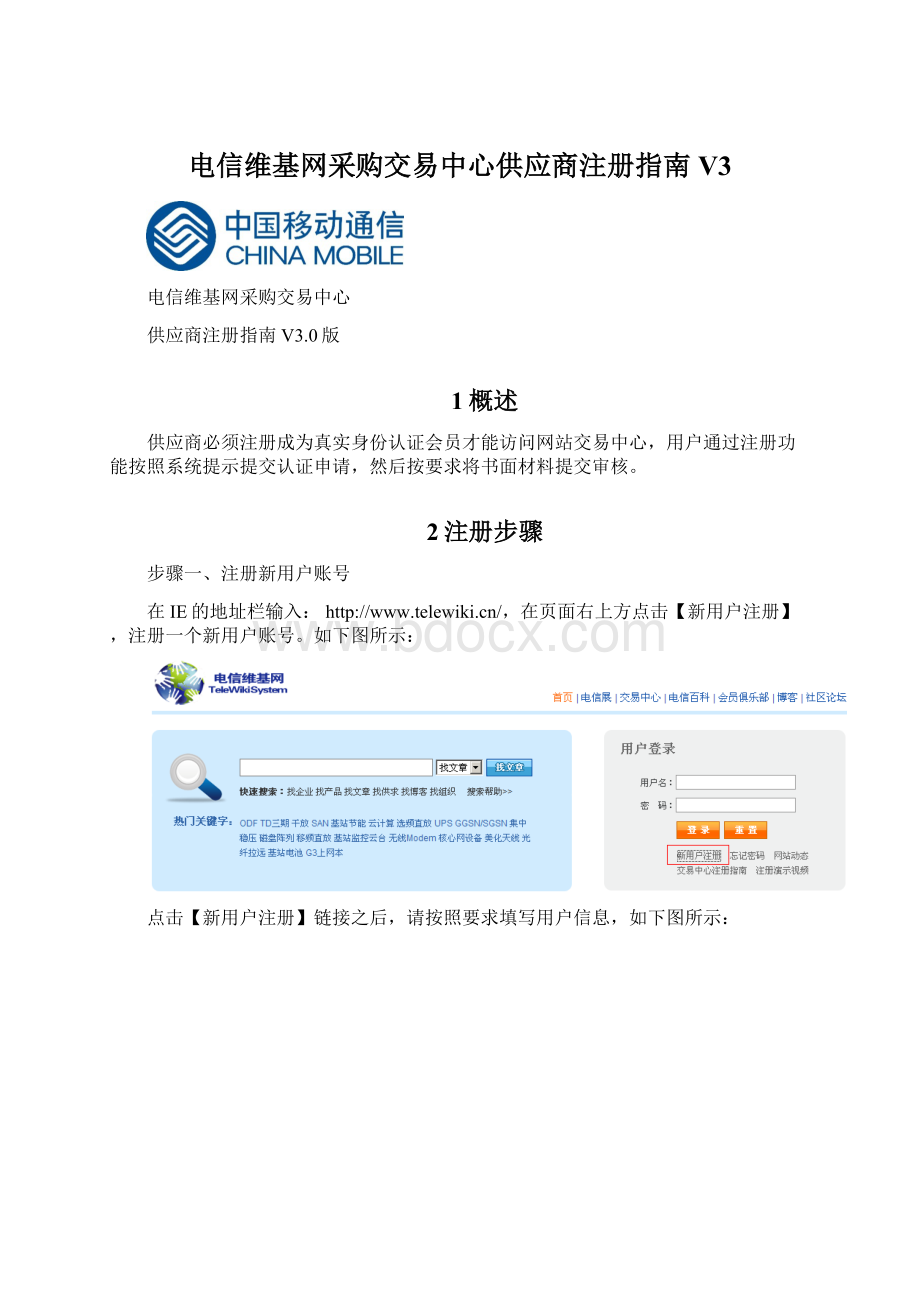
电信维基网采购交易中心供应商注册指南V3
电信维基网采购交易中心
供应商注册指南V3.0版
1概述
供应商必须注册成为真实身份认证会员才能访问网站交易中心,用户通过注册功能按照系统提示提交认证申请,然后按要求将书面材料提交审核。
2注册步骤
步骤一、注册新用户账号
在IE的地址栏输入:
点击【新用户注册】链接之后,请按照要求填写用户信息,如下图所示:
信息填写完整并阅读【电信维基网服务协议】之后,点击【同意以下服务条款,提交注册信息】,出现以下页面:
在【成为移动供应商】处点击【请点击此处】,填写成为移动供应商的信息。
见【步骤二】。
如果在此处中断注册,退出电信维基网,以后再注册成为移动供应商,需重新登录电信维基网。
如下图所示:
在登陆框中输入用户名和密码,点击
之后进入用户中心,如下图所示:
点击【成为移动供应商】,录入供应商基本信息(见步骤二)。
步骤二、录入供应商基本信息
录入公司基本信息之后,点击【保存并下一步】,添加供应商资质,见【步骤三】。
注意事项
注册步骤二是供应商基本信息的填写,供应商需要依据指引录入基本资料的各种基本数据,该数据资料将作为供应商资质审核以及将来业务办理的重要依据。
请注意:
●根据页面提示的内容录入供应商基本资料;
●红色标记的栏目必须填写,否则不能提交申请;
●公司名称、营业执照注册号、组织机构代码、税务登记号是标识供应商的重要信息,不允许重复,如果注册过程提示已经存在请联系客服确认;
●联系人手机号码请填写中国移动号码并如实填写;
步骤三、添加供应商资质
点击【新增】按钮,出现如下图所示页面:
点击【资质名称】后面按钮
,选择资质的类型及资质名称,如下图所示:
选择资质类型之后点击【确认】按钮,录入资质基本信息,
资质基本信息录入完整之后点击【提交】,再次【新增】添加其他类型资质,操作同上。
在所有资质添加完毕之后点击【导出PDF】,出现文件下载的页面,点击【保存】文件。
保存文件之后,点击【保存并下一步】,如下图所示:
注意事项
供应商在此上传各种资质文件的扫描文件,在上传完毕后根据系统提示导出资质清单,并将该资质清单和上传的资质材料复印盖章提交审核。
请注意:
●请上传资质文件原件的扫描件(彩色),勿上传复印件;
●不要上传过大尺寸的图片,系统对于过大图片将限制上传;
●【营业执照/事业单位法人证书】资质类型所属资质必须上传其中一个,必须上传盖有最新年检章的【营业执照/事业单位法人证书】资质副本;
●【组织机构代码证】资质类型所属资质必须上传其中一个,必须上传盖有最新年检章的【组织机构代码证】资质的副本;
●【税务登记证】资质必须上传,请根据各公司实际情况上传相应的税务登记证(国税和地税)的正本或副本(如国税和地税均有则两者均需上传,如只有一个则上传一个即可);
●【开户许可证】资质必须上传;
●资质请务必根据资质分类分别上传,不要混杂在一起。
●资质文件上传后系统将自动增加水印“仅限电信维基网注册使用”,如自行加注水印,请统一使用“仅限电信维基网注册使用”文字进行标注;
●资质文件仅能上传bmp、jpeg、jpg、png格式的文件,其他格式文件请转换成以上格式再上传。
步骤四、添加管理账号及普通账号
登录账号分管理员账号及普通用户账号,注册使用的账号默认为管理员账号。
1、新增账号管理员
点击【新增】,录入账号管理员相关信息,如下图所示,
管理员账号基本信息填写完毕之后,点击【提交】。
注意事项:
1、网站上填写的账号管理员姓名必须和《认证会员注册申请》中的账号管理员姓名一致。
2、新增普通用户账号
再次点击【新增】,添加普通用户账号,如下图所示:
普通用户账号基本信息填写完毕之后,点击【提交】。
所有添加的账号信息如下图所示:
点击【保存并下一步】,进入选择注册单位页面,见【步骤五】。
步骤五、选择注册单位
选择注册单位,请注意记录注册单位的【联系地址】及【联系方式】,并下载会员注册申请资料,点击【请点击此下载】。
如下图所示:
点击【提交】按钮即完成所有的注册操作,请按照要求将资料寄至注册单位等待审核。
审核通过或者审核不通过退回,账号管理员将收到短信通知。
3资料提交
⏹3.1供应商需提交的资料如下,提交时需按以下顺序装订成册:
序号
资料名称
资料提交要求
备注
1
认证会员注册申请
加盖公章
可从网站下载或见附件1.1
2
认证会员注册协议
加盖公章并由企业法人签名
可从网站下载或见附件1.2
3
法人授权委托证明书
加盖公章并由企业法人签名
可从网站下载或见附件1.3
4
法人授权代表身份证复印件
加盖公章
5
从系统导出的资质文件清单
加盖公章
6
资质文件复印件
每份文件加盖公章,并按照资质清单顺序摆放
⏹3.2资料制作要求
将资料装订成册后用信封或其他包装物封装,并请在封面注明“电信维基网认证会员申请资料”
⏹3.3资料提交方式
各注册单位接口联系人和地址见附件2,申请人可将申请资料邮寄或直接送达注册单位指定地点。
4注册报障
⏹4.1添加报障
用户如在注册过程中遇到问题,可以通过如下途径报障:
进入电信维基网首页,登陆“用户中心”,点击“成为移动供应商”链接,如下图所示:
弹出如下图页面:
(图4.1)
点击“添加报障”,跳转到如下图所示页面:
【报障编号】:
由系统自动生成;
【报障主题】:
填写故障主题;
【报障内容】:
填写故障内容,应尽可能的描述清楚问题发生的时间、在什么情况下发生、问题的详细情况;
【报障联系人】:
填写故障联系人;
【报障联系人手机】:
填写联系人的手机号码;
【报障联系人邮箱】:
填写邮箱信息;
【报障时间】:
系统自动填写,为当前系统时间;
【上传截图】:
把故障画面截图后,可通过该选项上传;
填写完成后点击【提交】按钮即可。
⏹4.2报障查询
点击上面图4.1的【报障查询】按钮可以跳转到如下页面:
填写报障编号和验证码点击【查询】即可查询故障处理情况。
5附件
1、附件1
2、附件2